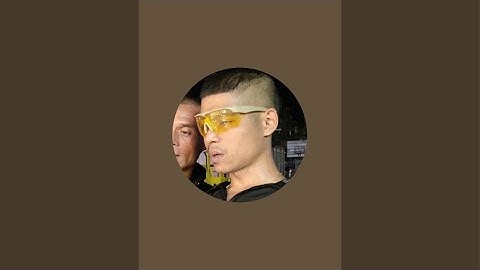แป้นคีย์ลัด (Shortcuts Key) ความหมายแป้นโลโก้ Windows เปิดหรือปิด เริ่มต้น แป้นโลโก้ Windows + A เปิดการตั้งค่าด่วน (แถบตั้งค่า ควบคุมต่าง ๆ เช่น Sound, Volume, WiFi, Bluetooth เป็นต้น ขึ้นอยู่กับการตั้งค่าและจัดเรียงของแต่ละคน) แป้นโลโก้ Windows + B ตั้งค่าโฟกัสให้กับไอคอนแรกในมุมแถบงาน แป้นโลโก้ Windows + C เปิดการแชทจาก Microsoft Teams (สำหรับบุคคลทั่วไปเท่านั้น *ไม่สามารถใช้กับ Business Mail หรือ School Mail) ปุ่มโลโก้ Windows + D แสดง และซ่อนหน้าต่างที่เปิดอยู่ทั้งหมด (กดครั้งแรกจะเป็นการซ่อน และกดใหม่อีกครั้ง หน้าต่างที่ถูกซ่อนจะกลับคืนมา) แป้นโลโก้ Windows + E เปิด File Explorer แป้นโลโก้ Windows + F เปิดฮับคำติชมและถ่ายภาพหน้าจอ (Feedback Hub) *กดเมื่ออยู่หน้าเดสก์ท๊อป แป้นโลโก้ Windows + G เปิด Xbox Game Bar เมื่อเกมเปิด แป้นโลโก้ Windows + Alt + B เปิดหรือปิด HDR (หมายเหตุ: นําไปใช้กับแอป Xbox Game Bar เวอร์ชัน 5.721.7292.0 หรือใหม่กว่า) แป้นโลโก้ Windows + H เปิดใช้การพิมพ์ด้วยเสียง แป้นโลโก้ Windows + I เปิด การตั้งค่า (จะเข้าสู้หน้าต่าง Settings ทันที) แป้นโลโก้ Windows + J ตั้งโฟกัสไปที่เคล็ดลับ Windows หากมีให้ใช้งาน แป้นโลโก้ Windows + K เปิดแคสต์ (Cast) จากการตั้งค่าด่วน แป้นโลโก้ Windows + L ล็อกพีซี หรือ Log Out จาก User ปัจจุบันที่ใช้งานอยู่ หรือใช้เพื่อสลับ User (โดยจะเข้าไปสู่หน้า Log on ของ Windows) แป้นโลโก้ Windows + M ย่อหน้าต่างทั้งหมดให้เล็กสุด แป้นโลโก้ Windows + Shift + M คืนค่าหน้าต่างที่ย่อเล็กสุดบนเดสก์ท็อป แป้นโลโก้ Windows + N เปิดศูนย์การแจ้งเตือนและปฏิทิน แป้นโลโก้ Windows + O ล็อกการวางแนวอุปกรณ์ (สำหรับอุปกรณ์พกพาที่ใช้ Windows หรือ Microsoft Surface Device) แป้นโลโก้ Windows + P เลือกโหมดแสดงการนำเสนอ หรือเชื่อมต่อหน้าจอเสริม แป้นโลโก้ Windows + Ctrl + Q เปิดความช่วยเหลือด่วน (Quick Assist) แป้นโลโก้ Windows + R เปิดกล่องโต้ตอบ เรียกใช้ (Run) แป้นโลโก้ Windows + Alt + R บันทึกวิดีโอของหน้าต่างเกมในโฟกัส (โดยใช้ Xbox Game Bar) แป้นโลโก้ Windows + S เปิด ค้นหา ในหน้าต่าง Windows แป้นโลโก้ Windows + Shift + S ถ่ายสกรีนช็อตบางส่วนบนของหน้าจอของคุณ (Snipping Tool แบบด่วน) แป้นโลโก้ Windows + T เลื่อนวนรอบแอปบนแถบงาน (Taskbar) แป้นโลโก้ Windows + U เปิดการตั้งค่าการช่วยสําหรับการเข้าถึง (Accessibility) แป้นโลโก้ Windows + V เปิดประวัติคลิปบอร์ด (*ต้องการเปิดใช้งานได้ที่ : การตั้งค่า > ระบบ > คลิปบอร์ด และเปิดใช้งานภายใต้ประวัติคลิปบอร์ด) แป้นโลโก้ Windows + Shift + V ตั้งโฟกัสที่การแจ้งเตือน แป้นโลโก้ Windows + W เปิดวิดเจ็ต แป้นโลโก้ Windows + X เปิดเมนูลิงก์ด่วน แป้นโลโก้ Windows + Y สลับการป้อนข้อมูลระหว่าง Windows Mixed Reality และเดสก์ท็อปของคุณ แป้นโลโก้ Windows + Z เปิดเค้าโครงสแนป (ปรับตำแหน่งของหน้าต่างที่ทำงานอยู่) แป้นโลโก้ Windows + มหัพภาค (.) หรือเครื่องหมายอัฒภาค (;) เปิดแผงอีโมจิ (กด Windows + ปุ่ม . หรือ ฬ) แป้นโลโก้ Windows + จุลภาค (,) Peek ที่เดสก์ท็อปชั่วคราว แป้นโลโก้ Windows + Pause เปิดการตั้งค่า > ระบบ > เกี่ยวกับ เพื่อดูรายละเอียดของ Spec เครื่อง และ Windows ที่ใช้อยู่ (Settings > System > About) แป้นโลโก้ Windows + Ctrl + F ค้นหาพีซี (ถ้าคุณอยู่บนเครือข่าย) แป้นโลโก้ Windows + หมายเลข เปิดเดสก์ท็อป และเริ่มต้นแอปที่ปักหมุดบนแถบงานในตำแหน่งที่ระบุโดยหมายเลข ถ้าแอปกำลังทำงานอยู่ ให้สลับไปยังแอปนั้น แป้นโลโก้ Windows + Shift + หมายเลข เปิดเดสก์ท็อป และเริ่มต้นอินสแตนซ์ใหม่ของแอปที่ปักหมุดบนแถบงานในตำแหน่งที่ระบุโดยหมายเลข แป้นโลโก้ Windows + Ctrl + หมายเลข เปิดเดสก์ท็อป และสลับไปยังหน้าต่างที่ใช้งานล่าสุดของแอปที่ปักหมุดบนแถบงานในตำแหน่งที่ระบุโดยหมายเลข แป้นโลโก้ Windows + Alt + หมายเลข เปิดเดสก์ท็อป และเปิดรายการทางลัดสำหรับแอปที่ปักหมุดบนแถบงานในตำแหน่งที่ระบุโดยหมายเลข แป้นโลโก้ Windows + Ctrl + Shift + หมายเลข เปิดเดสก์ท็อป และเปิดอินสแตนซ์ใหม่ของแอปที่อยู่ในตำแหน่งที่กำหนดบนแถบงานในฐานะผู้ดูแล แป้นโลโก้ Windows + แท็บ เปิดมุมมองงาน ใน Virtual Windown แป้นโลโก้ Windows + Up arrow (ลูกศรขึ้น) ขยายหน้าต่างที่เปิดอยู่ให้ใหญ่สุด แป้นโลโก้ Windows + Alt + Up arrow (ลูกศรขึ้น) สแนปหน้าต่างในโฟกัสไปยังครึ่งบนของหน้าจอ มาใหม่กับ Windows 11 แป้นโลโก้ Windows + Down arrow (ลูกศรลง) ลบแอปปัจจุบันออกจากหน้าจอ หรือย่อหน้าต่างที่เปิดอยู่ให้เล็กสุด แป้นโลโก้ Windows + Alt + Down arrow (ลูกศรลง) สแนปหน้าต่างในโฟกัสไปยังครึ่งล่างของหน้าจอ มาใหม่กับ Windows 11 แป้นโลโก้ Windows + Left arrow (ลูกศรซ้าย) ขยายหน้าต่างแอปหรือหน้าต่างเดสก์ท็อปทางด้านซ้ายของหน้าจอให้ใหญ่สุด แป้นโลโก้ Windows + Right arrow (ลูกศรขวา) ขยายหน้าต่างแอปหรือหน้าต่างเดสก์ท็อปทางด้านขวาของหน้าจอให้ใหญ่สุด แป้นโลโก้ Windows + Home ย่อเล็กสุดทั้งหมดยกเว้นหน้าต่างเดสก์ท็อปที่ใช้งานอยู่ (คืนค่าหน้าต่างทั้งหมดบนเส้นขีดที่สอง) แป้นโลโก้ Windows + Shift + Up arrow (ลูกศรขึ้น) ยืดหน้าต่างเดสก์ท็อปไปยังด้านบนและล่างของหน้าจอ แป้นโลโก้ Windows + Shift + Down arrow (ลูกศรลง) คืนค่า/ย่อหน้าต่างเดสก์ท็อปที่ใช้งานอยู่เล็กสุดในแนวตั้ง โดยคงความกว้างไว้เท่าเดิม แป้นโลโก้ Windows + Shift + Left arrow (ลูกศรซ้าย)หรือRight arrow (ลูกศรขวา) ย้ายแอปหรือหน้าต่างในเดสก์ท็อปจากหน้าจอหนึ่งไปอีกหน้าจอหนึ่ง แป้นโลโก้ Windows + Shift + Spacebar เลื่อนวนย้อนกลับผ่านภาษาและรูปแบบคีย์บอร์ด แป้นโลโก้ Windows + SPACEBAR สลับภาษาสำหรับการป้อนค่าและรูปแบบแป้นพิมพ์ (หากไม่ได้ตั้งค่าปุ่มตัวหนอนเอาไว้ ~) แป้นโลโก้ Windows + Ctrl + SPACEBAR เปลี่ยนเป็นการป้อนข้อมูลที่เลือกก่อนหน้านี้ แป้นโลโก้ Windows + Ctrl + Enter เปิดผู้บรรยาย Narrator แป้นโลโก้ Windows + เครื่องหมายบวก (+) เปิดแว่นขยายและขยาย แป้นโลโก้ Windows + เครื่องหมายลบ (-) ย่อโดยใช้แว่นขยาย แป้นโลโก้ Windows + Esc ปิดแว่นขยาย แป้นโลโก้ Windows + เครื่องหมายทับ (/) เริ่มต้นการแปลง IME กลับ แป้นโลโก้ Windows + Ctrl + Shift + B เรียกพีซีกลับสู่การทํางานจากหน้าจอว่างเปล่าหรือหน้าจอสีดํา แป้นโลโก้ Windows + PrtScn บันทึกสกรีนช็อตแบบเต็มหน้าจอไปยังไฟล์ แป้นโลโก้ Windows + Alt + PrtScn บันทึกสกรีนช็อตของหน้าต่างเกมในโฟกัสไปยังไฟล์ (โดยใช้ Xbox Game Bar) |

กระทู้ที่เกี่ยวข้อง
การโฆษณา
ข่าวล่าสุด
2024 เน ตไฟเบอร tot ทำไม ทดสอบความเร วทางไวไฟได แค 1 กว าๆ
4 เดือนs ที่ผ่านมา . โดย UnmarkedHappinessผู้มีส่วนร่วม
การโฆษณา
ผู้มีอำนาจ
การโฆษณา
ถูกกฎหมาย
ช่วย

ลิขสิทธิ์ © 2024 ihoctot Inc.